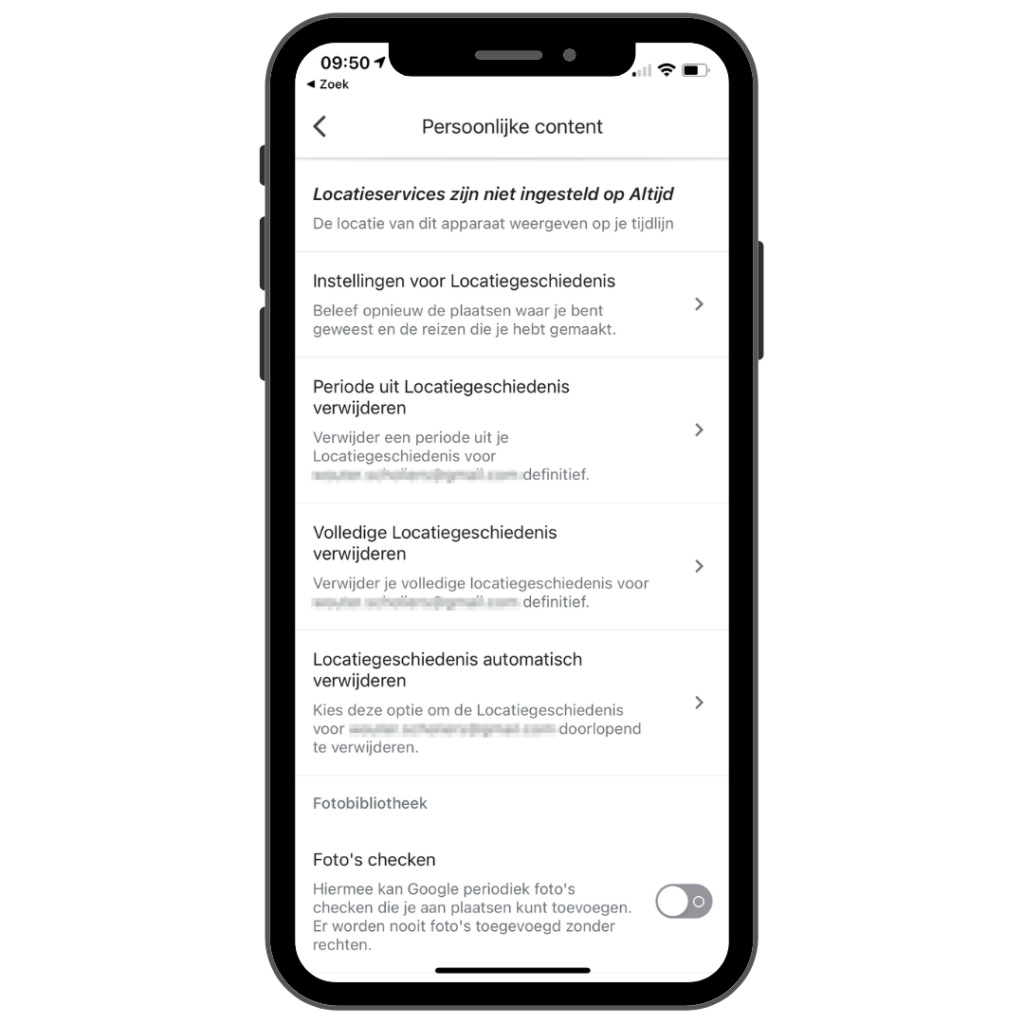Techtip: maak jezelf onzichtbaar op Google Maps

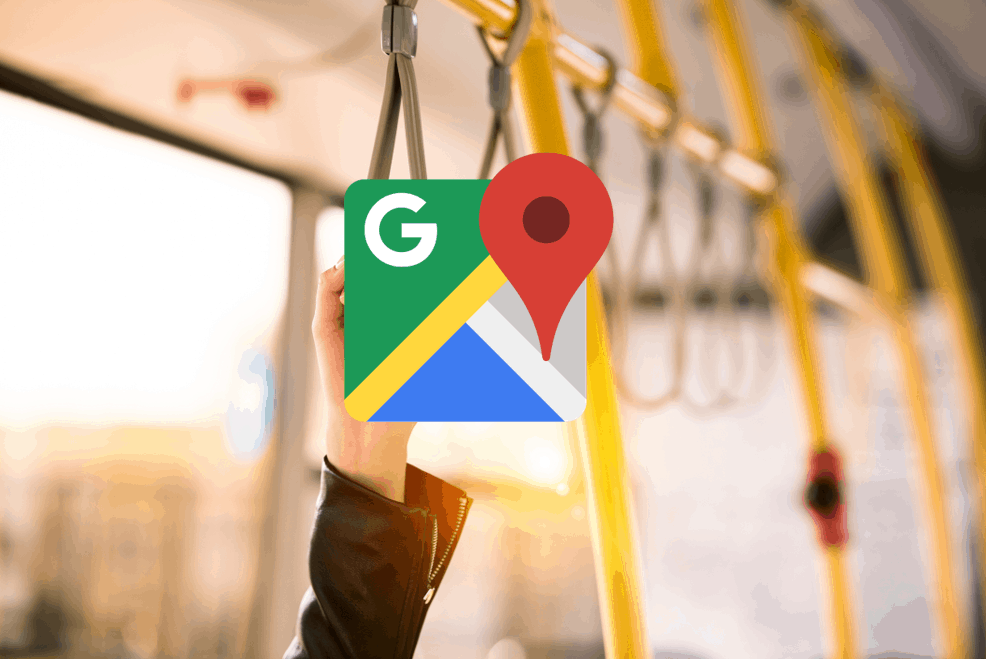
Wie dagelijks gebruikmaakt van Google Maps weet dat de navigatie-app er alleen maar beter op wordt door de geleverde data. De app leert je gewoontes kennen en doet relevante suggesties. Dat kan ook op basis van je locatie zijn, dat betekent dus ook dat je je locatie standaard deelt met Google.
Voor wie dat liever niet heeft is het nu een stuk eenvoudiger om je locatiegeschiedenis te verwijderen in Google Maps. Je kan zelfs instellen dat de navigatie-app al je data na een bepaalde periode gewoon laat vallen. Zo hoef je er niet meer aan te denken. In deze workshop leer je hoe dat werkt.
Google Maps: wis jezelf in 5 stappen
- Open Maps
- Tik rechtsboven op je profiel en selecteer je tijdlijn
- Als je locatie automatisch werd bijgehouden krijg je nu je bezochte plaatsen te zien
- Tik rechtsboven op de drie bolletjes, kies in het menu voor instellingen
- Scroll naar beneden en kies voor volledige locatiegeschiedenis verwijderen
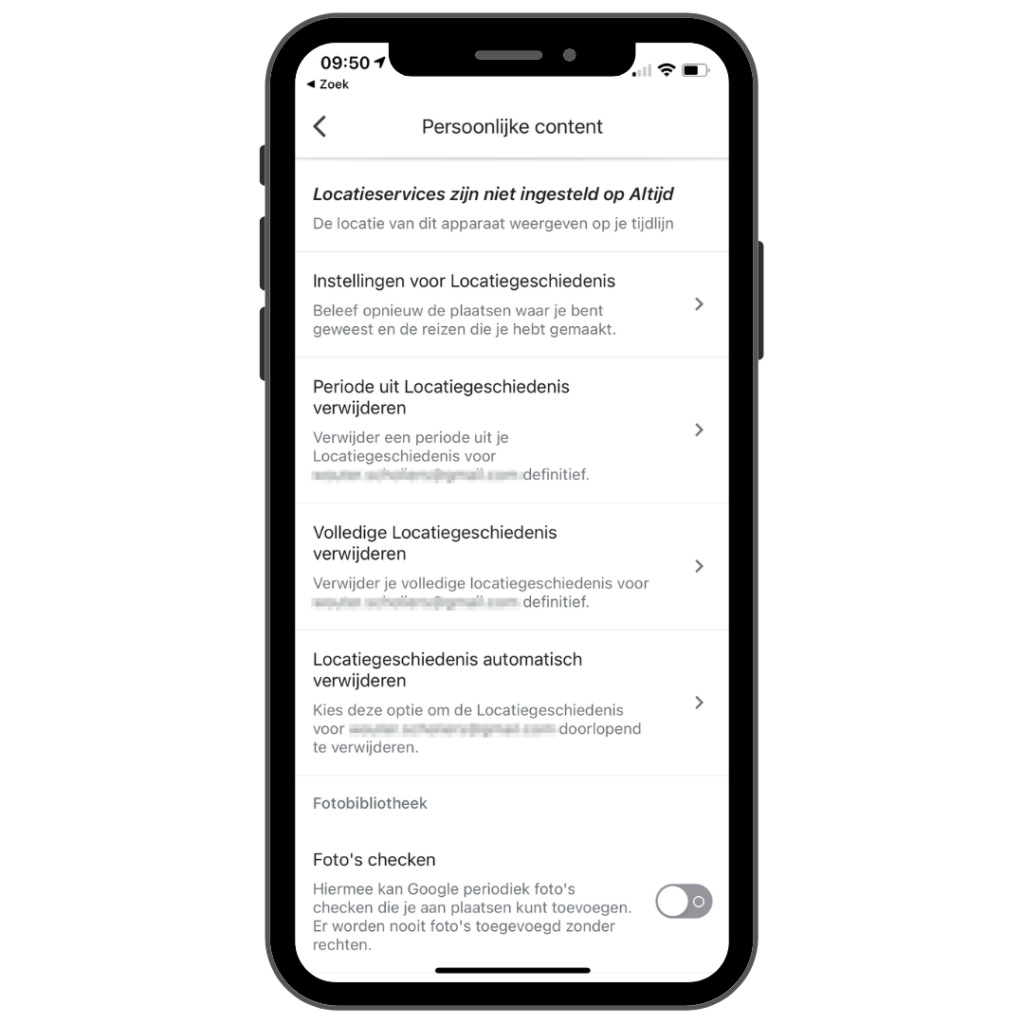
Wie dagelijks gebruikmaakt van Google Maps weet dat de navigatie-app er alleen maar beter op wordt door de geleverde data. De app leert je gewoontes kennen en doet relevante suggesties. Dat kan ook op basis van je locatie zijn, dat betekent dus ook dat je je locatie standaard deelt met Google.
Voor wie dat liever niet heeft is het nu een stuk eenvoudiger om je locatiegeschiedenis te verwijderen in Google Maps. Je kan zelfs instellen dat de navigatie-app al je data na een bepaalde periode gewoon laat vallen. Zo hoef je er niet meer aan te denken. In deze workshop leer je hoe dat werkt.
Google Maps: wis jezelf in 5 stappen
- Open Maps
- Tik rechtsboven op je profiel en selecteer je tijdlijn
- Als je locatie automatisch werd bijgehouden krijg je nu je bezochte plaatsen te zien
- Tik rechtsboven op de drie bolletjes, kies in het menu voor instellingen
- Scroll naar beneden en kies voor volledige locatiegeschiedenis verwijderen